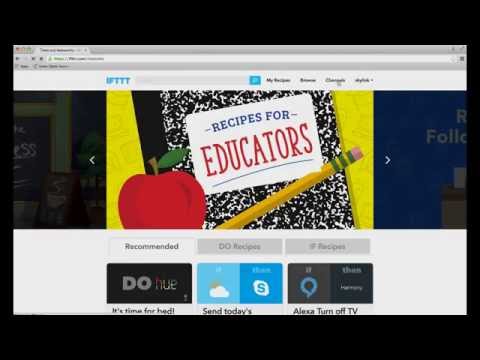
Содержание
Светильники Philips Hue позволяют создавать самые разные интересные вещи, например, создавать аварийные сигналы и автоматически включать их, когда вы вернетесь домой, но услуга IFTTT предоставляет еще больше функций. Вот как можно использовать фары Philips Hue с IFTTT.
IFTTT расшифровывается как If This Then That, и это онлайн-сервис, который может подключаться к множеству других сервисов, таких как Facebook, Twitter, Gmail, Evernote и Tumblr, а также к продуктам для умного дома, таким как Belkin WeMo, Wink и Philips Hue. ,
Читайте: Обзор Philips Hue
Вы можете соединить все эти службы вместе, чтобы создать «рецепты». Например, всякий раз, когда вы отмечены на фотографии в Facebook, IFTTT может автоматически сохранять эту фотографию в папку Dropbox. Варианты практически безграничны.

С Philips Hue и IFTTT вы можете делать все то, что вы обычно не могли бы делать с интеллектуальными подключенными лампочками, поэтому, если вы заинтересованы в том, чтобы перенести все на новый уровень с помощью ламп Hue, вот как использовать фары Philips Hue с IFTTT.
Как настроить Philips Hue на IFTTT
Я написал краткое руководство по автоматическому включению подсветки Philips Hue в определенное время в течение дня с помощью IFTTT. Это дает вам общее представление о том, как работает IFTTT и как вы можете настроить рецепт Philips Hue с помощью сервиса.
По сути, вы просто определяете действие, которое включит (или выключит) подсветку Philips Hue при каждом таком действии. Таким образом, вы можете настроить его так, чтобы при получении электронного письма от определенного контакта ваши индикаторы Hue мигали или если на улице начинал идти дождь, ваши индикаторы Hue станут синими.

Для начала перейдите на веб-сайт IFTTT и создайте учетную запись или войдите в существующую учетную запись. Затем нажмите на Мои рецепты в верхней части домашней страницы, а затем выберите Создать рецепт когда вы перейдете на следующую страницу.
Прочитайте: 5 общих проблем и исправлений Philips Hue
Далее нажмите на это (выделено синим цветом), а затем найдите службу (называемую «каналом» в IFTTT), выполнив поиск в окне поиска или перейдя в длинный список. Нажмите на него, как только вы найдете тот, который вы хотите.
Затем вы выбираете триггер, который представляет собой действие, которое будет запускать подсветку Philips Hue при каждом выполнении этого действия. В зависимости от услуги у вас может быть множество триггеров на выбор, или может быть только пара, но вы пройдете через процесс настройки триггера. Не волнуйтесь, IFTTT позволяет действительно легко пройти процесс.
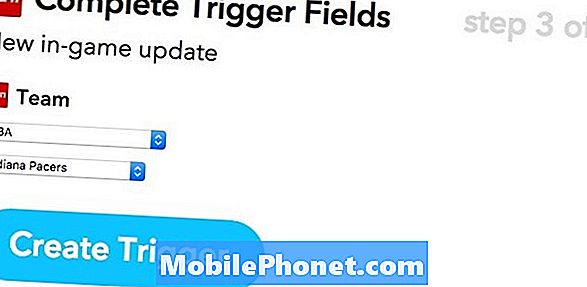
После настройки триггера нажмите кнопкуТот (выделено синим цветом), а затем выберите Philips Hue из списка.
На следующем экране у вас будет множество вариантов на выбор, таких как «Включить свет», «Выключить свет», «Тусклый свет», изменить цвета, «Мигать светом» и т. Д.
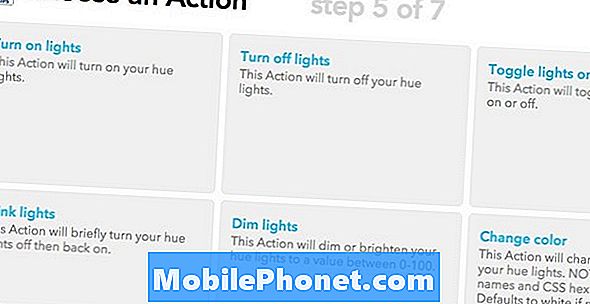
Выбрав действие, вы можете указать, к какому свету оттенка вы хотите применить это действие. Вы можете выбрать все свои огни Hue или выбрать отдельную лампочку Hue. К сожалению, вы не можете выбрать несколько лампочек, и вместо этого вам придется создать идентичный рецепт IFTTT для второй лампочки, если вы хотите пойти по этому пути.
Читайте: лучшие продукты для умного дома
После этого нужно просто назвать новый рецепт и создать его.
Рецепты IFTTT для Philips Hue для начала работы
Если вы не знаете, с чего начать создание рецептов, которые работают с вашими светильниками Philips Hue, есть тонна готовых рецептов, которые вы можете проверить.
Лично я думаю, что лучший рецепт IFTTT, с которого нужно начать, - это автоматически включать свет в определенное время.

Тем не менее, если вы хотите перейти на новый уровень, на IFTTT есть целый раздел, посвященный рецептам Philips Hue, например, миганию огней, когда вы отмечены на фотографии в Facebook, изменению цвета на синий, если он начинается. дождь, и даже когда ваши огни автоматически включаются, когда вы вернетесь домой с помощью GPS вашего телефона (хотя это может сделать и собственное приложение Philips Hue).
Вы даже можете создать рецепт, который добавит функциональность Siri к старому мосту Hue Bridge, хотя это, безусловно, обходной путь.
Существуют также рецепты, которые позволяют вам получать столько информации, сколько вы хотите, например, мигать светом, когда вы получаете электронное письмо от конкретного контакта, и вы даже можете связать свой термостат Nest с лампочками Hue.


